SQL数据库备份与还原的方法图文教程文档格式.docx
《SQL数据库备份与还原的方法图文教程文档格式.docx》由会员分享,可在线阅读,更多相关《SQL数据库备份与还原的方法图文教程文档格式.docx(19页珍藏版)》请在冰豆网上搜索。
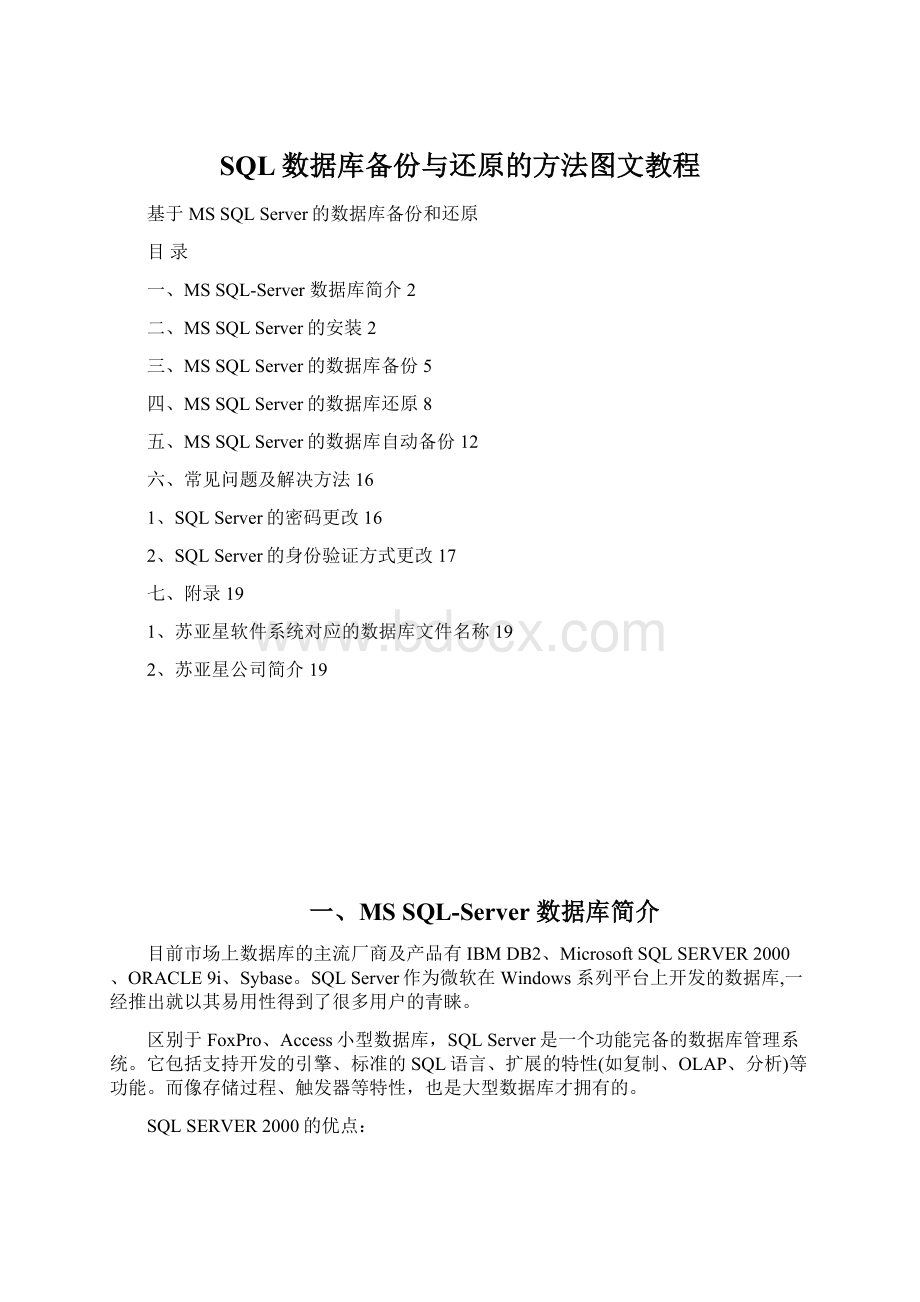
2、SQLServer的身份验证方式更改17
七、附录19
1、苏亚星软件系统对应的数据库文件名称19
2、苏亚星公司简介19
一、MSSQL-Server数据库简介
目前市场上数据库的主流厂商及产品有IBMDB2、MicrosoftSQLSERVER2000、ORACLE9i、Sybase。
SQLServer作为微软在Windows系列平台上开发的数据库,一经推出就以其易用性得到了很多用户的青睐。
区别于FoxPro、Access小型数据库,SQLServer是一个功能完备的数据库管理系统。
它包括支持开发的引擎、标准的SQL语言、扩展的特性(如复制、OLAP、分析)等功能。
而像存储过程、触发器等特性,也是大型数据库才拥有的。
SQLSERVER2000的优点:
使用相对简单,上手容易;
兼容性良好,能与微软的服务器软件紧密结合;
在SQLServer7.0的基础上对性能、可靠性、质量以及易用性进行了扩展;
数据仓库。
二、MSSQLServer的安装
以SQL_Server2000数据库为例,介绍SQL_Server2000数据库的安装。
1、将SQL_Server的光盘插入光驱,点击文件AUTORUN.EXE,运行如下图1-1-1,点击【安装组件按钮】,进行下一步;
图1-1-1
2、如下图1-1-2,选择【安装数据库服务器】;
图1-1-2
3、如下图1-1-3,选择【本地计算机】,按下一步;
图1-1-3
4、如图1-1-4,直接按【下一步】;
图1-1-4
5、如下图1-1-5,选择【服务器和客户端工具】,按下一步;
图1-1-5
6、如下图1-1-6,选择【典型安装】,选择文件安装的路径,按下一步;
图1-1-6
7、如下图1-1-7,在【服务设置】中选择【使用本地系统帐户】,按下一步;
图1-1-7
8、如下图1-1-8,在【身份验证模式】对话框中选择【混合模式】,按下一步即可完成数据库服务器的安装。
图1-1-8
三、MSSQLServer的数据库备份
1、首先打开SQL-SERVER企业管理器(开始---程序---MicrosoftSQLServer---企业管理器),依次展开【SQLServer组、SQLServer服务器、数据库】,找到要备份的数据库(这里以平台数据库srp2003为例),在其上点右键---选择所有任务---备份数据库,如下图2-1-1所示:
图2-1-1
2、如下图2-1-2所示,点击【添加】按钮(如果该框中已经存在一路径,而您又不想备份到该路径,请先删除):
图2-1-2
3、点【浏览】按钮,选择您要备份到的目的路径,如下图2-1-3所示:
图2-1-3
4、选择备份路径并输入备份的文件名,点确定按钮,如下图2-1-4所示,以后出现各对话框,依次全选择确定按钮:
图2-1-4
5、如下图2-1-5所示,点【确定】按钮:
图2-1-5
6、如下图2-1-6所示,提示数据库备份成功,完成数据库的备份工作。
图2-1-6
四、MSSQLServer的数据库还原
1、首先打开SQL-SERVER企业管理器(开始---程序---MicrosoftSQLServer---企业管理器),依次展开【SQLServer组、SQLServer服务器、数据库】,找到要还原的数据库(这里以平台数据库srp2003为例),在其上点右键---选择所有任务---还原数据库,如下图3-1-1所示:
图3-1-1
2、如下图3-1-2所示,该对话框中有还原的源文件路径(红圈圈出),如果正确,点击【确定】按钮完成数据库还原工作;
如果该路径不正确,请选择【从设备】单选按钮:
图3-1-2
3、如下图3-1-3所示,依次点击【从设备、选择设备】按钮:
图3-1-3
4、如下图3-1-4所示,点击【添加】按钮:
3-1-4
5、如下图3-1-5所示,选择【浏览】按钮:
图3-1-5
6、如下图3-1-6所示,选择还原的源文件,单击【确定】按钮,以后出现的各界面依次点击确定按钮:
图3-1-6
7、如下图3-1-7所示,单击【确定】按钮,还原数据库:
图3-1-7
8、如下图3-1-8所示,完成数据库的还原工作。
图3-1-8
五、MSSQLServer的数据库自动备份
1.打开SQLSERVER服务管理器,选择SQLSERVERAGENT服务,设置该服务开机自动启动,如图4-1-1所示:
图4-1-1
2.打开SQLSERVER企业管理器(开始---程序---MicrosoftSQLServer---企业管理器),展开SQLSERVER组,在管理选项下,找到数据库维护计划,如图4-1-2所示:
图4-1-2
3.新建数据库维护计划,选择需要备份的数据库,如图4-1-3所示:
图4-1-3
4.选择作为维护计划的一部分备份数据库,如图4-1-4所示:
图4-1-4
5.点更改按钮,设置数据库自动备份发生的周期和时间,如图4-1-5:
图4-1-5
6.选择备份文件存储的位置,如图4-1-6:
图4-1-6
7.完成数据库自动备份设置,查看维护计划摘要,如图4-1-7:
图4-1-7
六、常见问题及解决方法
1、SQLServer的密码更改
1、打开SQL-SERVER企业管理器(开始---程序---MicrosoftSQLServer---企业管理器),依次展开【SQLServer组、SQLServer服务器、安全性】,点击【登录】,可以看到数据库的用户,如下图5-1-1:
图5-1-1
2、双击角色Sa,在密码项中更改其密码,如下图5-1-2所示:
图5-1-2
3、输入密码确认,确定后更改密码完成,如下图5-1-3:
图5-1-3
2、SQLServer的身份验证方式更改
1、如果安装SQL-SERVER时,没有选择混合身份验证模式,请按照以下方法修改。
首先打开企业管理器(开始---程序---MicrosoftSQLServer---企业管理器),展开SQLServer组,在SQLSERVER服务器根节点上点右键,选择【属性】选项,如下图5-2-1:
图5-2-1
2、在弹出的对话框里有安全性项,在其中可以更改SQL身份验证模式,选择【SQLServer和Windows(s)】确定即可,如下图5-2-2:
图5-2-2